Cómo borrar eficazmente iPhone memoria
Si usted ha sido un usuario de iPhone desde hace tiempo, lo cierto es que usted debe han quedado sin espacio de almacenamiento en tu iPhone en un punto u otro. El hecho de que la falta de almacenamiento por cuenta propia una situación muy molesta, llega a ser aún más frustrante intentar liberar parte del espacio en el iPhone, francamente, es muy difícil de hacer.
1. eliminar aplicaciones no utilizadas
Ahora, si también eres como la mayoría de iOS usuarios alrededor del mundo, que están obligados a terminar con un montón de aplicaciones en tu iPhone. Verás, es difícil luchar contra la tentación de comprar todas las aplicaciones nuevas o descargarlos gratuitamente desde la App Store. Por lo tanto, no es una sorpresa que puede acabar con muchas aplicaciones de productividad, juegos y otras utilidades en el iPhone que apenas ha utilizado en mucho tiempo. Y, durante un período de tiempo comienzan a comer en la memoria de tu iPhone.
Preocuparse no se como se pueden borrar esas aplicaciones sin usar usando el siguiente dado métodos.
Solo presione y sostenga en cualquiera de los iconos de aplicación no deseada en la pantalla principal del iPhone hasta todos los iconos móviles / ondulación. Seguro que verás que todas tus aplicaciones descargadas más probable es que pone en marcha en unos pocos segundos junto con una pequeña X firman encima de cada uno de ellos. Para borrar las aplicaciones, simplemente pulse la X en el icono de la aplicación particular.

Hay una forma más de eliminar aplicaciones en tu iPhone, usted puede ir a ajustes > General > uso y luego mira la cantidad de memoria está siendo utilizado por las aplicaciones en tu iPhone. Una vez que ha encontrado la aplicación que está ocupando la mayor parte del espacio y es necesario retirar, simplemente tienes que pulsa en el nombre de la aplicación y pulse en la opción de eliminar la aplicación.

2. Quite videos y podcast antiguo
Ahora, todos sabemos que los podcasts y videos quitan mucho espacio en tu iPhone. Bueno, si los guardaste en tu ordenador o simplemente si no los necesita ya podría seguir los pasos que figuran a continuación para eliminar y liberar espacio en tu iPhone.
Paso 1: Puede darse de baja desde el podcast que ya no necesita de ir a la aplicación de Podcasts. A continuación, pulse la opción 'Edit' y luego firmar la X en la esquina superior izquierda del podcast especial. Por último, pulsa en la opción 'Done' para terminar el proceso.

Paso 2: Eliminar un episodio de podcast especial que no necesita más. Para eso accede tu podcast y luego pase el episodio hacia el lado izquierdo para obtener la opción de eliminar.

3. guardar las fotos a Dropbox o Flickr
Dropbox - usted tendrá que tener el Dropbox aplicación móvil descargada esto en tu iPhone. Pueden obtenerlo desde aquí. Ahora, lo primero que haces es ir a la ubicación de su buzón donde quieres que las fotografías almacenadas. Luego, pulse en el símbolo de menú (...) acciones más en la parte superior derecha de la aplicación. A continuación, en el menú desplegable, haga clic en la opción de subir archivo.
Ahora, simplemente selecciona las fotos que desea guardar y presione en la opción de subir una vez más.

Flickr - debatiremos la forma más rápida de subir un montón de fotos en su rollo de cámara a Flickr. Estos son los pasos que debes seguir para poder hacerlo.
- Conecte su PC y iPhone
- Ahora, sincronizar todas tus fotos con iTunes
- Para el paso final, simplemente tienes que subir estas fotos a Flickr usando un navegador en línea.
4. Fije sus mensajes expiran automáticamente
Paso 1: Ir a configuración de la aplicación y luego pulse en mensajes.
Paso 2: Luego, pulsa la opción de guardar mensajes debajo de la sección de historial de mensajes.
Paso 3: Seleccione una de las opciones disponibles; 30 días o 1 año.
Paso 4: Ahora, pulse en la opción de 'Eliminar' en el menú emergente para confirmar que desea iOS para borrar todos los mensajes que son más viejos que el tiempo especificado.
5. clic solución para borrar memoria de iPhone - Wondershare SafeEraser
Wondershare SafeEraser es el mejor dispositivo de iOS 'Borrar' el software que usted puede conseguir sus manos en hoy. Está muy bien diseñado y hace el trabajo de borrar permanentemente todos sus datos personales de su dispositivo iOS utilizando la especificación militar nos sobreescribir tecnología.
Además de eso, usted puede utilizar SafeEraser para hacer lo siguiente muy fácilmente, pero primero asegúrese de que ha descargado e instalado en su computadora.
Archivos limpiar basura.
Paso 1: Lanzamiento SafeEraser y conectar tu iPhone al ordenador y esperar a que la aplicación detecta el dispositivo. Una vez hecho esto, pulse la opción de 'Limpieza de 1-Click' de la interfaz principal de la aplicación.

Paso 2: Una vez terminado el análisis, se debe ver la cantidad total de basura que tienes en tu iPhone. Haga clic en la opción de 'Limpieza' para comenzar a eliminar los archivos basura. La limpieza se hará en pocos minutos

Borrar datos eliminados
Paso 1: Esta es la manera de eliminar los elementos que han sido destrozados en su iPhone, pero todavía pueden ser ocupación de la memoria dentro de. Comenzar con el lanzamiento de SafeEraser y seleccionar la opción de 'Borrar eliminar archivos' en la interfaz principal.
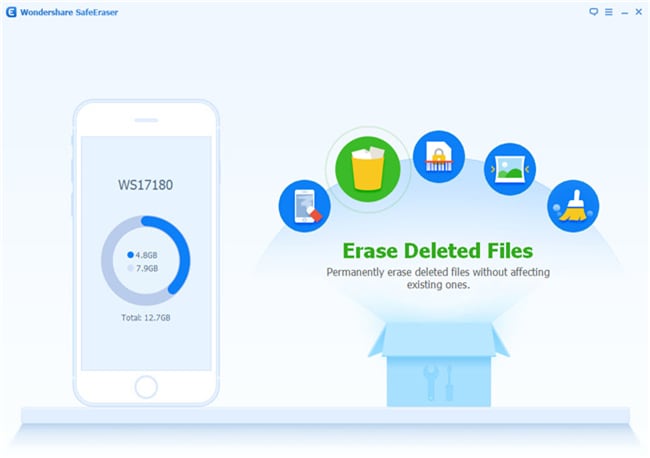
Paso 2: Una vez que la aplicación ha terminado de explorear el dispositivo para todos los archivos borrados que están todavía en algún lugar en tu iPhone de ocupación bit extra de memoria preciosa, simplemente haga clic en el botón Borrar ahora. También puede seleccionar los archivos eliminados.
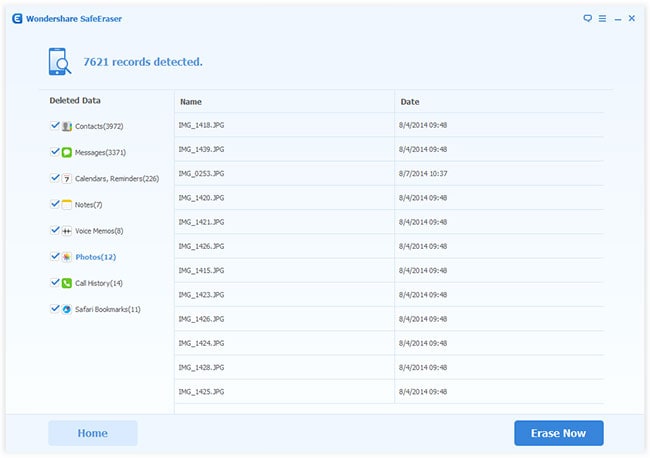
Paso 3: No se requiere para entrar en 'eliminar' en la siguiente ventana emergente y luego haga clic en el botón borrar una vez más.
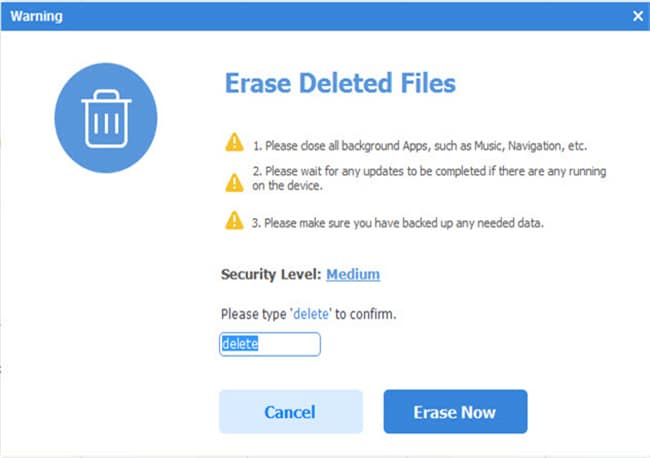
Datos limpios privados
Paso 1: En la interfaz principal, seleccione la opción de borrar datos privados. La aplicación ahora debe comenzar a automáticamente explorar tu iPhone por la cantidad de datos de carácter personal.
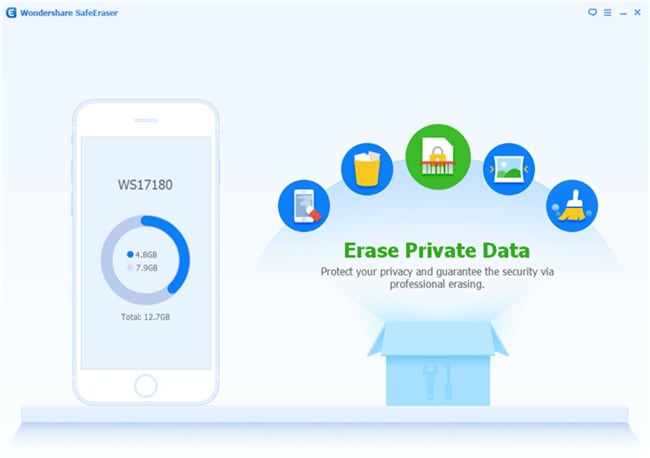
Paso 2: Una vez finalizado el análisis, la aplicación debe mostrar la lista de todos los datos privados; puede marcar los que quiere eliminados y pulse el botón Borrar ahora. Una vez que haces eso, usted también tendrá 'eliminar' en la ventana siguiente y vuelva a pulsar el botón Borrar ahora.
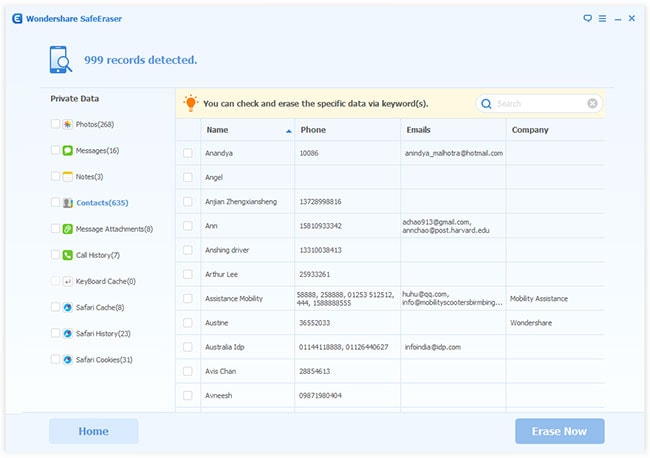
Puede descargar la prueba gratuita de Wondershare SafeEraser de los botones de descarga a continuación.


